Odkedy iPhone X vyšiel, používam na svojich smartfónoch navigáciu gestami. Bol som preto nadšený, keď niektorí výrobcovia OEM pre Android, ako sú Samsung a OnePlus, začali pridávať svoje vlastné interpretácie a potom ich predstavili na úrovni operačného systému v systéme Android 9 a neskôr zdokonalili v systéme Android 10. Ak máte starší telefón Samsung Galaxy a nepovolili ste navigáciu gestami alebo nepoznáte všetky prispôsobenia a nastavenia, ktoré môžete vyladiť, čaká vás zábavné prekvapenie! V nižšie uvedených krokoch vám ukážeme, ako zmeniť navigačné gestá na telefónoch Galaxy.
Ako povoliť navigáciu gestami na telefóne Samsung Galaxy
- Otvor nastavenie aplikácia
- Klepnite na Displej.
- Prejdite nadol a klepnite na Navigačná lišta.
-
Klepnite na Prejdite prstom.
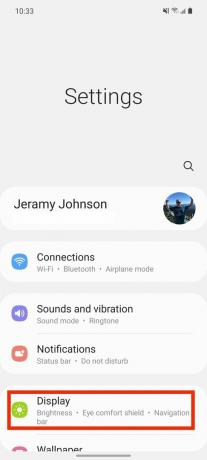

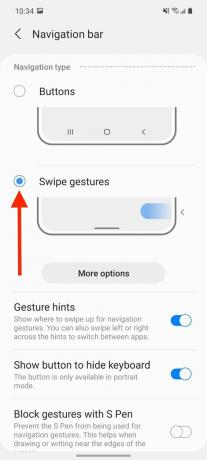 Zdroj: Android Central
Zdroj: Android Central
Teraz budete môcť polovičným potiahnutím zo spodnej časti obrazovky otvoriť multitasker alebo potiahnutím prstom doľava alebo doprava po spodnej časti obrazovky prepínať aplikácie.
Ak si chcete ďalej prispôsobiť nastavenia gest, postupujte takto:
- V časti Gestá na celej obrazovke klepnite na Viac možností tlačidlo pod možnosťou Posunúť gestá.
- Klepnite na Prejdite prstom zdola alebo Prejdite prstom zo strán a zospodu, v závislosti od vašich preferencií.
- Klepnutím na posúvač v spodnej časti obrazovky prispôsobíte Citlivosť zadných gest.
- Späť z tejto obrazovky na vráťte sa na obrazovku navigačného panela.
- Zapnúť Náznaky gest aby vám pripomenul, odkiaľ máte potiahnuť prstom.
- Zapnúť Tlačidlo Zobraziť skryje klávesnicu v režime na výšku.
-
Zapnúť Blokujte gestá pomocou pera S Pen aby používanie stylusu náhodne nespúšťalo zmeny navigácie.
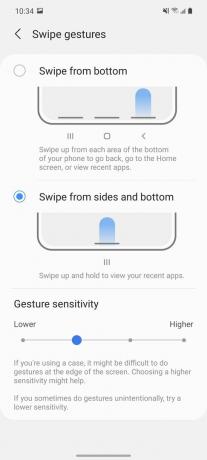
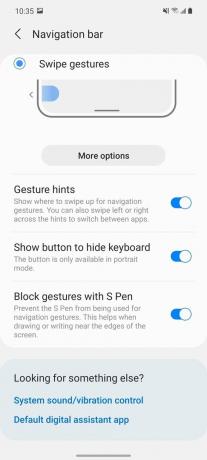 Zdroj: Android Central
Zdroj: Android Central
Ešte viac ovládacích prvkov navigácie gestami:
- Vráťte sa do nastavenie hlavná obrazovka aplikácie.
- Prejdite nadol a klepnite na Pokročilé vlastnosti.
- Klepnite na Pohyby a gestá.
-
Prepínajte možnosti zapnutia/vypnutia ako Prebudením zdvihnutím, Dvojitým klepnutím zapnete/vypnete obrazovku, Stlmiť gestami na stíšenie telefónu zakrytím obrazovky a Prejdením prstom zachytíte urobiť snímku obrazovky.

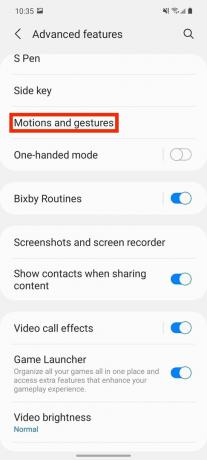
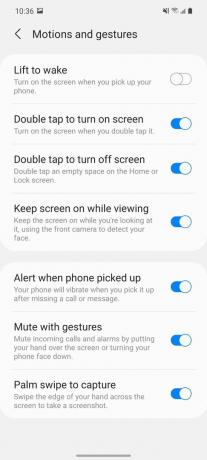 Zdroj: Android Central
Zdroj: Android Central
Tu to máte. Ak ste pripravení prejsť od rozloženia pomocou troch tlačidiel k modernejšej a prirodzenejšej navigácii založenej na gestách, je celkom jednoduché to urobiť na akomkoľvek telefóne Galaxy. Keď to budete mať hotové, možno budete chcieť povoľte na svojom telefóne Samsung Galaxy tmavý režim tiež.
Naše špičkové vybavenie
Ak sa váš telefón Samsung Galaxy cíti trochu dlho v zuboch, vyskúšajte úžasný program Samsung na nákup a chopte sa toho, čo si myslíme, že je najlepší telefón Samsung k dispozícii práve teraz.
Jeramy Johnson
Jeramy je hrdá na to, že môže pomôcť Nechajte Austina divného a miluje turistiku v horách v centrálnom Texase s raňajkovým taco v každej ruke. Keď nepíše o pomôckach a nositeľoch inteligentnej domácnosti, bráni svoj vzťah so svojimi inteligentnými hlasovými asistentmi k rodine. Môžete ho sledovať na Twitteri na @jeramyutgw.
